Chủ đề app kết nối 2 loa bluetooth: Việc kết nối hai loa Bluetooth cùng lúc giúp nâng cao trải nghiệm âm thanh, tạo không gian giải trí sống động hơn. Trong bài viết này, chúng tôi sẽ giới thiệu các ứng dụng hàng đầu hỗ trợ kết nối đồng thời hai loa Bluetooth, cùng hướng dẫn chi tiết cách thực hiện trên các thiết bị khác nhau.
Mục lục
- 1. Giới thiệu về kết nối đa loa Bluetooth
- 2. Phương pháp kết nối hai loa Bluetooth trên điện thoại Android
- 3. Phương pháp kết nối hai loa Bluetooth trên iPhone
- 4. Phương pháp kết nối hai loa Bluetooth trên máy tính Windows
- 5. Phương pháp kết nối hai loa Bluetooth trên MacBook
- 5. Phương pháp kết nối hai loa Bluetooth trên MacBook
- 6. Hướng dẫn sử dụng các ứng dụng phổ biến để kết nối nhiều loa Bluetooth
- 6. Hướng dẫn sử dụng các ứng dụng phổ biến để kết nối nhiều loa Bluetooth
- 7. Lưu ý khi kết nối nhiều loa Bluetooth
- 7. Lưu ý khi kết nối nhiều loa Bluetooth
- 8. Kết luận
- 8. Kết luận
1. Giới thiệu về kết nối đa loa Bluetooth
Kết nối đa loa Bluetooth là công nghệ cho phép người dùng ghép nối nhiều loa Bluetooth với một thiết bị phát, nhằm mở rộng phạm vi âm thanh và nâng cao trải nghiệm nghe nhạc. Việc này giúp tạo ra không gian âm thanh sống động, phù hợp cho các buổi tiệc hoặc không gian rộng lớn.
Để thực hiện kết nối này, người dùng có thể sử dụng các tính năng tích hợp trên thiết bị hoặc ứng dụng hỗ trợ từ nhà sản xuất loa:
- Tính năng Dual Audio: Một số thiết bị Android hỗ trợ tính năng này, cho phép kết nối đồng thời hai loa Bluetooth. Người dùng chỉ cần bật Bluetooth trên cả hai loa, sau đó vào cài đặt Bluetooth trên điện thoại để kết nối lần lượt với từng loa và kích hoạt tính năng Dual Audio.
- Ứng dụng của nhà sản xuất: Nhiều hãng loa cung cấp ứng dụng riêng để hỗ trợ kết nối nhiều loa cùng lúc. Ví dụ:
- JBL Portable (JBL Connect+): Ứng dụng này cho phép kết nối nhiều loa JBL với nhau, tạo ra âm thanh đồng bộ hoặc chế độ âm thanh nổi.
- Bose Connect: Dành cho các loa Bose, ứng dụng này hỗ trợ kết nối nhiều loa để phát nhạc đồng thời.
- Ứng dụng bên thứ ba: Các ứng dụng như AmpMe cho phép đồng bộ âm thanh trên nhiều thiết bị, bao gồm cả loa Bluetooth, bất kể thương hiệu.
Việc kết nối đa loa Bluetooth giúp mở rộng phạm vi âm thanh, tạo hiệu ứng âm thanh vòm và nâng cao chất lượng trải nghiệm nghe nhạc. Tuy nhiên, người dùng cần lưu ý về khả năng tương thích giữa các thiết bị và ứng dụng để đảm bảo kết nối ổn định và chất lượng âm thanh tốt nhất.

2. Phương pháp kết nối hai loa Bluetooth trên điện thoại Android
Việc kết nối hai loa Bluetooth đồng thời trên điện thoại Android giúp mở rộng không gian âm thanh và nâng cao trải nghiệm nghe nhạc. Dưới đây là một số phương pháp phổ biến:
- Sử dụng tính năng Âm thanh kép (Dual Audio) trên thiết bị Samsung:
Bật Bluetooth trên cả hai loa và đặt chúng vào chế độ ghép đôi.
Trên điện thoại Samsung, vuốt từ trên xuống để mở thanh thông báo, nhấn giữ biểu tượng Bluetooth để vào cài đặt Bluetooth.
Nhấn vào biểu tượng ba chấm hoặc mục "Nâng cao" và bật tùy chọn "Âm thanh kép".
Kết nối lần lượt với từng loa trong danh sách thiết bị khả dụng.
- Sử dụng ứng dụng của nhà sản xuất loa:
- JBL Portable (JBL Connect+):
Tải và cài đặt ứng dụng JBL Portable từ Google Play Store.
Bật Bluetooth trên điện thoại và cả hai loa JBL.
Mở ứng dụng, kết nối với loa đầu tiên, sau đó sử dụng tính năng "PartyBoost" hoặc "Connect+" để thêm loa thứ hai, cho phép cả hai loa phát nhạc đồng thời.
- Bose Connect:
Tải và cài đặt ứng dụng Bose Connect từ Google Play Store.
Bật Bluetooth trên điện thoại và cả hai loa Bose.
Mở ứng dụng, kết nối với loa đầu tiên, sau đó sử dụng tính năng "Party Mode" để thêm loa thứ hai, cho phép cả hai loa phát nhạc đồng thời.
- JBL Portable (JBL Connect+):
- Sử dụng ứng dụng bên thứ ba:
- AmpMe:
Tải và cài đặt ứng dụng AmpMe từ Google Play Store.
Mở ứng dụng, đăng nhập hoặc tạo tài khoản mới.
Tạo hoặc tham gia một "bữa tiệc" âm nhạc, chọn nguồn nhạc từ YouTube, Spotify, SoundCloud hoặc thư viện nhạc trên thiết bị.
Mời bạn bè tham gia và đồng bộ âm thanh trên nhiều thiết bị, bao gồm cả loa Bluetooth.
- AmpMe:
Lưu ý rằng khả năng kết nối đồng thời hai loa Bluetooth phụ thuộc vào phiên bản Bluetooth và tính năng hỗ trợ trên thiết bị Android của bạn. Đảm bảo cả thiết bị và loa đều tương thích để đạt hiệu quả tốt nhất.
3. Phương pháp kết nối hai loa Bluetooth trên iPhone
Việc kết nối hai loa Bluetooth đồng thời trên iPhone giúp mở rộng không gian âm thanh và nâng cao trải nghiệm nghe nhạc. Dưới đây là một số phương pháp phổ biến:
- Sử dụng ứng dụng của nhà sản xuất loa:
- JBL Portable (JBL Connect+):
Tải và cài đặt ứng dụng JBL Portable từ App Store.
Bật Bluetooth trên iPhone và cả hai loa JBL.
Mở ứng dụng, kết nối với loa đầu tiên, sau đó sử dụng tính năng "PartyBoost" hoặc "Connect+" để thêm loa thứ hai, cho phép cả hai loa phát nhạc đồng thời.
- Bose Connect:
Tải và cài đặt ứng dụng Bose Connect từ App Store.
Bật Bluetooth trên iPhone và cả hai loa Bose.
Mở ứng dụng, kết nối với loa đầu tiên, sau đó sử dụng tính năng "Party Mode" để thêm loa thứ hai, cho phép cả hai loa phát nhạc đồng thời.
- JBL Portable (JBL Connect+):
- Sử dụng ứng dụng bên thứ ba:
- AmpMe:
Tải và cài đặt ứng dụng AmpMe từ App Store.
Mở ứng dụng, đăng nhập hoặc tạo tài khoản mới.
Tạo hoặc tham gia một "bữa tiệc" âm nhạc, chọn nguồn nhạc từ YouTube, Spotify, SoundCloud hoặc thư viện nhạc trên thiết bị.
Mời bạn bè tham gia và đồng bộ âm thanh trên nhiều thiết bị, bao gồm cả loa Bluetooth.
- AmpMe:
Lưu ý rằng khả năng kết nối đồng thời hai loa Bluetooth phụ thuộc vào phiên bản Bluetooth và tính năng hỗ trợ trên iPhone của bạn. Đảm bảo cả thiết bị và loa đều tương thích để đạt hiệu quả tốt nhất.
4. Phương pháp kết nối hai loa Bluetooth trên máy tính Windows
Kết nối hai loa Bluetooth đồng thời trên máy tính Windows giúp mở rộng không gian âm thanh và nâng cao trải nghiệm nghe nhạc. Dưới đây là hướng dẫn chi tiết:
1. Kết nối từng loa Bluetooth với máy tính
Bật chế độ ghép nối trên loa Bluetooth: Nhấn và giữ nút nguồn hoặc nút ghép nối trên loa cho đến khi đèn báo hiệu nhấp nháy, cho biết loa đã sẵn sàng kết nối.
Truy cập cài đặt Bluetooth trên Windows: Nhấp vào biểu tượng Start, chọn Settings (Cài đặt), sau đó chọn Bluetooth & devices (Bluetooth và các thiết bị khác).
Bật Bluetooth: Chuyển công tắc Bluetooth sang trạng thái On.
Thêm thiết bị: Nhấp vào Add device (Thêm thiết bị), chọn Bluetooth, sau đó chọn loa từ danh sách thiết bị khả dụng để kết nối. Lặp lại bước này cho loa thứ hai.
2. Cấu hình phát âm thanh đồng thời trên hai loa
Sau khi kết nối cả hai loa với máy tính, cần thực hiện các bước sau để phát âm thanh đồng thời:
Mở cài đặt âm thanh: Nhập từ khóa Sound vào thanh tìm kiếm trên Windows và chọn Sound settings (Cài đặt âm thanh).
Truy cập bảng điều khiển âm thanh: Trong cửa sổ cài đặt âm thanh, chọn Sound Control Panel (Bảng điều khiển âm thanh).
Đặt loa mặc định: Trong tab Playback (Phát lại), chọn một trong hai loa Bluetooth và nhấp vào Set Default (Đặt làm mặc định).
Kích hoạt Stereo Mix: Chuyển sang tab Recording (Ghi âm), nhấp chuột phải vào Stereo Mix và chọn Enable (Kích hoạt). Nếu không thấy Stereo Mix, nhấp chuột phải vào vùng trống và chọn Show Disabled Devices (Hiển thị thiết bị bị vô hiệu hóa).
Đặt Stereo Mix làm thiết bị mặc định: Nhấp chuột phải vào Stereo Mix và chọn Set as Default Device (Đặt làm thiết bị mặc định).
Chuyển âm thanh đến hai loa: Trong cửa sổ thuộc tính của Stereo Mix, chuyển đến tab Listen (Nghe), đánh dấu chọn Listen to this device (Nghe thiết bị này) và chọn loa Bluetooth thứ hai từ danh sách Playback through this device (Phát qua thiết bị này).
Lưu ý rằng một số phiên bản Windows hoặc driver âm thanh có thể không hỗ trợ Stereo Mix. Trong trường hợp này, bạn có thể cần sử dụng các ứng dụng bên thứ ba để phát âm thanh đồng thời trên hai loa Bluetooth.
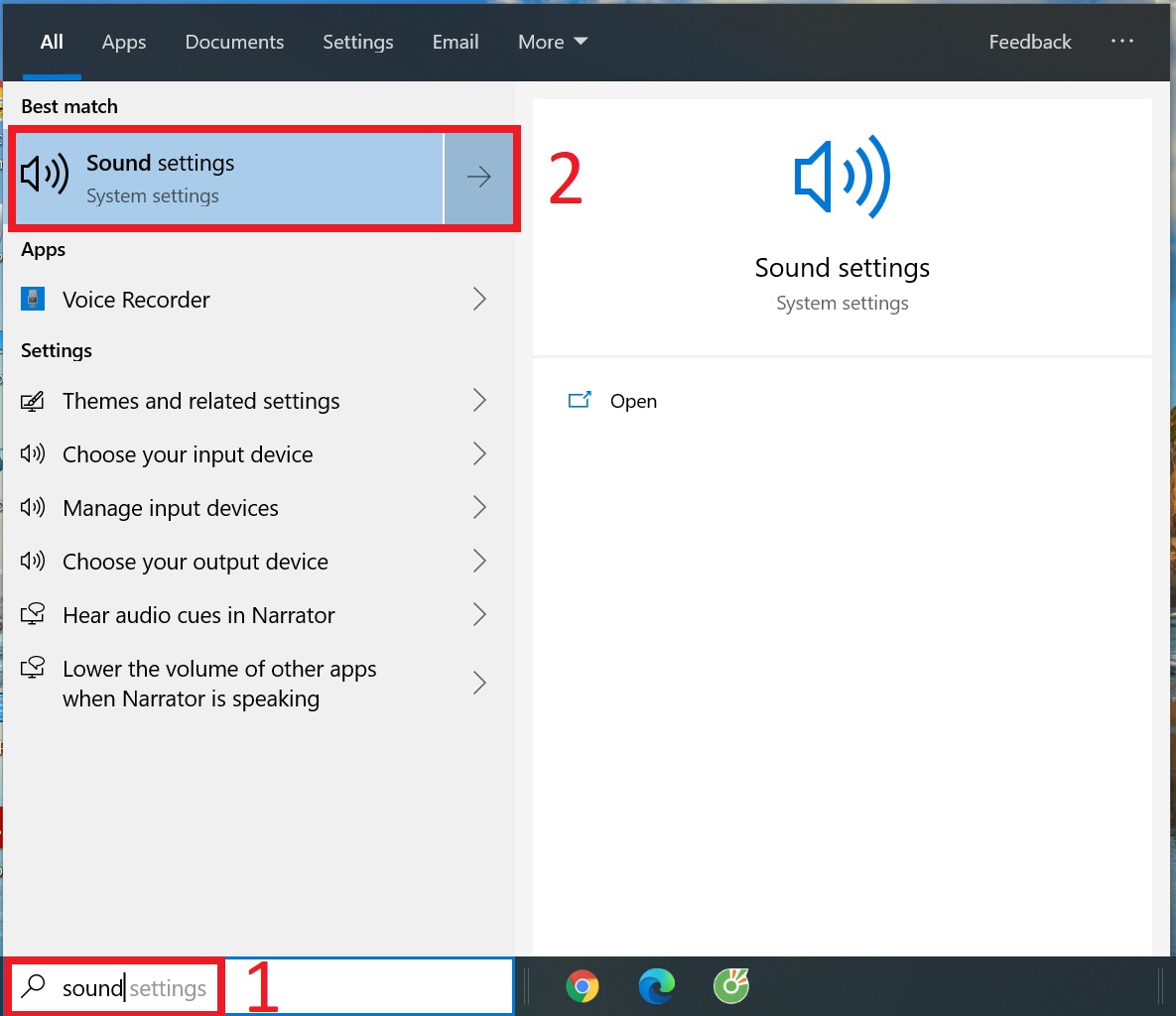
5. Phương pháp kết nối hai loa Bluetooth trên MacBook
Việc kết nối hai loa Bluetooth đồng thời trên MacBook giúp mở rộng không gian âm thanh và nâng cao trải nghiệm nghe nhạc. Dưới đây là hướng dẫn chi tiết:
1. Kết nối từng loa Bluetooth với MacBook
Bật chế độ ghép nối trên loa Bluetooth: Nhấn và giữ nút nguồn hoặc nút ghép nối trên loa cho đến khi đèn báo hiệu nhấp nháy, cho biết loa đã sẵn sàng kết nối.
Truy cập cài đặt Bluetooth trên MacBook: Nhấp vào biểu tượng Apple ở góc trên bên trái màn hình, chọn Tùy chọn hệ thống, sau đó chọn Bluetooth.
Bật Bluetooth: Đảm bảo Bluetooth đang ở trạng thái Bật.
Kết nối với loa: Trong danh sách thiết bị khả dụng, chọn loa Bluetooth và nhấp vào Kết nối. Lặp lại bước này cho loa thứ hai.
2. Thiết lập thiết bị đầu ra âm thanh nhiều kênh
Sau khi kết nối cả hai loa với MacBook, thực hiện các bước sau để phát âm thanh đồng thời:
Mở Audio MIDI Setup: Truy cập Finder, chọn Ứng dụng, sau đó vào Tiện ích và mở Audio MIDI Setup.
Tạo thiết bị đầu ra nhiều kênh: Nhấp vào dấu + ở góc dưới bên trái và chọn Tạo thiết bị đầu ra nhiều kênh.
Chọn loa Bluetooth: Trong danh sách thiết bị, đánh dấu chọn cả hai loa Bluetooth mà bạn muốn sử dụng.
Đặt thiết bị chính: Chọn một trong hai loa làm Thiết bị chính từ menu thả xuống.
Đặt thiết bị đầu ra mặc định: Nhấp chuột phải vào Thiết bị đầu ra nhiều kênh mới tạo và chọn Đặt làm thiết bị đầu ra.
Lưu ý rằng chất lượng và độ đồng bộ âm thanh có thể phụ thuộc vào phiên bản macOS và khả năng tương thích của loa Bluetooth. Đảm bảo cả MacBook và loa đều được cập nhật phần mềm mới nhất để đạt hiệu quả tốt nhất.
5. Phương pháp kết nối hai loa Bluetooth trên MacBook
Việc kết nối hai loa Bluetooth đồng thời trên MacBook giúp mở rộng không gian âm thanh và nâng cao trải nghiệm nghe nhạc. Dưới đây là hướng dẫn chi tiết:
1. Kết nối từng loa Bluetooth với MacBook
Bật chế độ ghép nối trên loa Bluetooth: Nhấn và giữ nút nguồn hoặc nút ghép nối trên loa cho đến khi đèn báo hiệu nhấp nháy, cho biết loa đã sẵn sàng kết nối.
Truy cập cài đặt Bluetooth trên MacBook: Nhấp vào biểu tượng Apple ở góc trên bên trái màn hình, chọn Tùy chọn hệ thống, sau đó chọn Bluetooth.
Bật Bluetooth: Đảm bảo Bluetooth đang ở trạng thái Bật.
Kết nối với loa: Trong danh sách thiết bị khả dụng, chọn loa Bluetooth và nhấp vào Kết nối. Lặp lại bước này cho loa thứ hai.
2. Thiết lập thiết bị đầu ra âm thanh nhiều kênh
Sau khi kết nối cả hai loa với MacBook, thực hiện các bước sau để phát âm thanh đồng thời:
Mở Audio MIDI Setup: Truy cập Finder, chọn Ứng dụng, sau đó vào Tiện ích và mở Audio MIDI Setup.
Tạo thiết bị đầu ra nhiều kênh: Nhấp vào dấu + ở góc dưới bên trái và chọn Tạo thiết bị đầu ra nhiều kênh.
Chọn loa Bluetooth: Trong danh sách thiết bị, đánh dấu chọn cả hai loa Bluetooth mà bạn muốn sử dụng.
Đặt thiết bị chính: Chọn một trong hai loa làm Thiết bị chính từ menu thả xuống.
Đặt thiết bị đầu ra mặc định: Nhấp chuột phải vào Thiết bị đầu ra nhiều kênh mới tạo và chọn Đặt làm thiết bị đầu ra.
Lưu ý rằng chất lượng và độ đồng bộ âm thanh có thể phụ thuộc vào phiên bản macOS và khả năng tương thích của loa Bluetooth. Đảm bảo cả MacBook và loa đều được cập nhật phần mềm mới nhất để đạt hiệu quả tốt nhất.
6. Hướng dẫn sử dụng các ứng dụng phổ biến để kết nối nhiều loa Bluetooth
Việc kết nối nhiều loa Bluetooth cùng lúc giúp mở rộng không gian âm thanh và nâng cao trải nghiệm nghe nhạc. Dưới đây là hướng dẫn sử dụng một số ứng dụng phổ biến để thực hiện điều này:
1. AmpMe
AmpMe là một ứng dụng cho phép đồng bộ âm nhạc trên nhiều thiết bị, bao gồm cả loa Bluetooth, giúp tạo ra hệ thống âm thanh mạnh mẽ.
Tải và cài đặt AmpMe: Ứng dụng có sẵn trên cả và .
Đăng nhập hoặc tạo tài khoản: Mở ứng dụng và đăng nhập bằng tài khoản Google hoặc Facebook.
Tạo hoặc tham gia bữa tiệc âm nhạc: Chọn nguồn nhạc từ các dịch vụ như YouTube, Spotify hoặc thư viện nhạc cá nhân. Sau đó, mời bạn bè tham gia để đồng bộ phát nhạc trên nhiều loa Bluetooth.
2. Bose Connect
Ứng dụng Bose Connect hỗ trợ kết nối nhiều loa Bluetooth của hãng Bose, cho phép phát nhạc đồng thời hoặc ở chế độ âm thanh nổi.
Tải và cài đặt Bose Connect: Ứng dụng có sẵn trên và .
Kết nối loa Bose: Mở ứng dụng, bật loa Bose và kết nối theo hướng dẫn trên màn hình.
Kích hoạt chế độ Party hoặc Stereo: Trong ứng dụng, chọn chế độ "Party" để phát nhạc đồng thời trên hai loa hoặc "Stereo" để tách kênh trái và phải.
3. JBL Portable (JBL Connect+)
JBL Portable cho phép kết nối nhiều loa JBL tương thích, tạo ra hệ thống âm thanh mạnh mẽ.
Tải và cài đặt JBL Portable: Ứng dụng có sẵn trên và .
Kết nối loa JBL: Mở ứng dụng, bật loa JBL và kết nối theo hướng dẫn.
Sử dụng tính năng PartyBoost hoặc Connect+: Trong ứng dụng, chọn tính năng tương ứng để kết nối nhiều loa cùng lúc.
4. Samsung Dual Audio
Đối với các thiết bị Samsung hỗ trợ Bluetooth 5.0, tính năng Âm thanh kép (Dual Audio) cho phép kết nối hai loa Bluetooth cùng lúc.
Bật Bluetooth: Vào "Cài đặt" > "Kết nối" > "Bluetooth" và bật công tắc.
Kết nối loa Bluetooth: Bật chế độ ghép đôi trên loa và kết nối từng loa với thiết bị Samsung.
Kích hoạt Âm thanh kép: Trong cài đặt Bluetooth, bật tính năng "Âm thanh kép" để phát nhạc trên cả hai loa đồng thời.
5. Google Home
Ứng dụng Google Home cho phép kết nối và đồng bộ nhiều loa Bluetooth, tạo ra hệ thống âm thanh đa phòng.
Tải và cài đặt Google Home: Ứng dụng có sẵn trên và .
Kết nối loa Bluetooth: Bật loa và đặt ở chế độ ghép đôi. Mở ứng dụng Google Home, tìm và kết nối với loa.
Tạo nhóm loa: Trong ứng dụng, tạo nhóm loa mới và thêm các loa đã kết nối để phát nhạc đồng thời.
Lưu ý rằng khả năng kết nối nhiều loa Bluetooth cùng lúc phụ thuộc vào thiết bị và phiên bản phần mềm. Đảm bảo cả thiết bị và loa đều được cập nhật để có trải nghiệm tốt nhất.

6. Hướng dẫn sử dụng các ứng dụng phổ biến để kết nối nhiều loa Bluetooth
Việc kết nối nhiều loa Bluetooth cùng lúc giúp mở rộng không gian âm thanh và nâng cao trải nghiệm nghe nhạc. Dưới đây là hướng dẫn sử dụng một số ứng dụng phổ biến để thực hiện điều này:
1. AmpMe
AmpMe là một ứng dụng cho phép đồng bộ âm nhạc trên nhiều thiết bị, bao gồm cả loa Bluetooth, giúp tạo ra hệ thống âm thanh mạnh mẽ.
Tải và cài đặt AmpMe: Ứng dụng có sẵn trên cả và .
Đăng nhập hoặc tạo tài khoản: Mở ứng dụng và đăng nhập bằng tài khoản Google hoặc Facebook.
Tạo hoặc tham gia bữa tiệc âm nhạc: Chọn nguồn nhạc từ các dịch vụ như YouTube, Spotify hoặc thư viện nhạc cá nhân. Sau đó, mời bạn bè tham gia để đồng bộ phát nhạc trên nhiều loa Bluetooth.
2. Bose Connect
Ứng dụng Bose Connect hỗ trợ kết nối nhiều loa Bluetooth của hãng Bose, cho phép phát nhạc đồng thời hoặc ở chế độ âm thanh nổi.
Tải và cài đặt Bose Connect: Ứng dụng có sẵn trên và .
Kết nối loa Bose: Mở ứng dụng, bật loa Bose và kết nối theo hướng dẫn trên màn hình.
Kích hoạt chế độ Party hoặc Stereo: Trong ứng dụng, chọn chế độ "Party" để phát nhạc đồng thời trên hai loa hoặc "Stereo" để tách kênh trái và phải.
3. JBL Portable (JBL Connect+)
JBL Portable cho phép kết nối nhiều loa JBL tương thích, tạo ra hệ thống âm thanh mạnh mẽ.
Tải và cài đặt JBL Portable: Ứng dụng có sẵn trên và .
Kết nối loa JBL: Mở ứng dụng, bật loa JBL và kết nối theo hướng dẫn.
Sử dụng tính năng PartyBoost hoặc Connect+: Trong ứng dụng, chọn tính năng tương ứng để kết nối nhiều loa cùng lúc.
4. Samsung Dual Audio
Đối với các thiết bị Samsung hỗ trợ Bluetooth 5.0, tính năng Âm thanh kép (Dual Audio) cho phép kết nối hai loa Bluetooth cùng lúc.
Bật Bluetooth: Vào "Cài đặt" > "Kết nối" > "Bluetooth" và bật công tắc.
Kết nối loa Bluetooth: Bật chế độ ghép đôi trên loa và kết nối từng loa với thiết bị Samsung.
Kích hoạt Âm thanh kép: Trong cài đặt Bluetooth, bật tính năng "Âm thanh kép" để phát nhạc trên cả hai loa đồng thời.
5. Google Home
Ứng dụng Google Home cho phép kết nối và đồng bộ nhiều loa Bluetooth, tạo ra hệ thống âm thanh đa phòng.
Tải và cài đặt Google Home: Ứng dụng có sẵn trên và .
Kết nối loa Bluetooth: Bật loa và đặt ở chế độ ghép đôi. Mở ứng dụng Google Home, tìm và kết nối với loa.
Tạo nhóm loa: Trong ứng dụng, tạo nhóm loa mới và thêm các loa đã kết nối để phát nhạc đồng thời.
Lưu ý rằng khả năng kết nối nhiều loa Bluetooth cùng lúc phụ thuộc vào thiết bị và phiên bản phần mềm. Đảm bảo cả thiết bị và loa đều được cập nhật để có trải nghiệm tốt nhất.
7. Lưu ý khi kết nối nhiều loa Bluetooth
Kết nối nhiều loa Bluetooth cùng lúc có thể nâng cao trải nghiệm âm thanh của bạn. Tuy nhiên, để đảm bảo hiệu suất và chất lượng âm thanh tốt nhất, bạn nên chú ý các điểm sau:
- Khả năng tương thích: Đảm bảo thiết bị phát và các loa Bluetooth hỗ trợ tính năng kết nối đa thiết bị. Một số thiết bị chỉ hỗ trợ kết nối một loa tại một thời điểm.
- Phạm vi kết nối: Hầu hết các thiết bị di động chỉ kết nối được với loa Bluetooth trong phạm vi tối đa là 10m. Đảm bảo khoảng cách giữa thiết bị phát và loa nằm trong phạm vi này và không có vật cản để tránh gián đoạn tín hiệu.
- Đồng bộ âm thanh: Khi kết nối nhiều loa, có thể xảy ra hiện tượng trễ âm thanh giữa các loa. Sử dụng các ứng dụng hỗ trợ đồng bộ hóa hoặc tính năng tích hợp của loa để giảm thiểu vấn đề này.
- Chất lượng âm thanh: Việc kết nối nhiều loa không đồng bộ hoặc từ các hãng khác nhau có thể ảnh hưởng đến chất lượng âm thanh tổng thể. Nên sử dụng các loa cùng hãng hoặc có tính năng ghép nối chuyên dụng để đảm bảo chất lượng.
- Tiêu thụ pin: Kết nối nhiều loa cùng lúc có thể làm tăng mức tiêu thụ pin của thiết bị phát. Đảm bảo thiết bị và loa được sạc đầy trước khi sử dụng để tránh gián đoạn.
- Ứng dụng hỗ trợ: Sử dụng các ứng dụng chuyên dụng như AmpMe, Bose Connect hoặc JBL Portable để quản lý và đồng bộ hóa nhiều loa Bluetooth một cách hiệu quả.
- Phiên bản Bluetooth: Đảm bảo cả thiết bị phát và loa đều hỗ trợ phiên bản Bluetooth tương thích, tốt nhất là từ Bluetooth 4.1 trở lên, để đảm bảo kết nối ổn định và chất lượng âm thanh tốt.
Bằng cách chú ý đến các yếu tố trên, bạn có thể tận hưởng trải nghiệm âm thanh đa loa Bluetooth một cách mượt mà và chất lượng.
7. Lưu ý khi kết nối nhiều loa Bluetooth
Kết nối nhiều loa Bluetooth cùng lúc có thể nâng cao trải nghiệm âm thanh của bạn. Tuy nhiên, để đảm bảo hiệu suất và chất lượng âm thanh tốt nhất, bạn nên chú ý các điểm sau:
- Khả năng tương thích: Đảm bảo thiết bị phát và các loa Bluetooth hỗ trợ tính năng kết nối đa thiết bị. Một số thiết bị chỉ hỗ trợ kết nối một loa tại một thời điểm.
- Phạm vi kết nối: Hầu hết các thiết bị di động chỉ kết nối được với loa Bluetooth trong phạm vi tối đa là 10m. Đảm bảo khoảng cách giữa thiết bị phát và loa nằm trong phạm vi này và không có vật cản để tránh gián đoạn tín hiệu.
- Đồng bộ âm thanh: Khi kết nối nhiều loa, có thể xảy ra hiện tượng trễ âm thanh giữa các loa. Sử dụng các ứng dụng hỗ trợ đồng bộ hóa hoặc tính năng tích hợp của loa để giảm thiểu vấn đề này.
- Chất lượng âm thanh: Việc kết nối nhiều loa không đồng bộ hoặc từ các hãng khác nhau có thể ảnh hưởng đến chất lượng âm thanh tổng thể. Nên sử dụng các loa cùng hãng hoặc có tính năng ghép nối chuyên dụng để đảm bảo chất lượng.
- Tiêu thụ pin: Kết nối nhiều loa cùng lúc có thể làm tăng mức tiêu thụ pin của thiết bị phát. Đảm bảo thiết bị và loa được sạc đầy trước khi sử dụng để tránh gián đoạn.
- Ứng dụng hỗ trợ: Sử dụng các ứng dụng chuyên dụng như AmpMe, Bose Connect hoặc JBL Portable để quản lý và đồng bộ hóa nhiều loa Bluetooth một cách hiệu quả.
- Phiên bản Bluetooth: Đảm bảo cả thiết bị phát và loa đều hỗ trợ phiên bản Bluetooth tương thích, tốt nhất là từ Bluetooth 4.1 trở lên, để đảm bảo kết nối ổn định và chất lượng âm thanh tốt.
Bằng cách chú ý đến các yếu tố trên, bạn có thể tận hưởng trải nghiệm âm thanh đa loa Bluetooth một cách mượt mà và chất lượng.

8. Kết luận
Việc kết nối hai loa Bluetooth đồng thời giúp nâng cao trải nghiệm âm thanh, tạo hiệu ứng sống động và mạnh mẽ hơn. Để thực hiện, người dùng có thể tận dụng các tính năng tích hợp trên thiết bị hoặc sử dụng ứng dụng hỗ trợ như AmpMe, Bose Connect hay JBL Portable. Tuy nhiên, cần chú ý đến khả năng tương thích giữa các thiết bị và phiên bản Bluetooth để đảm bảo kết nối ổn định và chất lượng âm thanh tối ưu.
8. Kết luận
Việc kết nối hai loa Bluetooth đồng thời giúp nâng cao trải nghiệm âm thanh, tạo hiệu ứng sống động và mạnh mẽ hơn. Để thực hiện, người dùng có thể tận dụng các tính năng tích hợp trên thiết bị hoặc sử dụng ứng dụng hỗ trợ như AmpMe, Bose Connect hay JBL Portable. Tuy nhiên, cần chú ý đến khả năng tương thích giữa các thiết bị và phiên bản Bluetooth để đảm bảo kết nối ổn định và chất lượng âm thanh tối ưu.




















Viết đánh giá
Đánh giá